一键搞定!PowerPoint 中图片还原默认状态秘籍
PowerPoint 演示文稿在我们的工作和学习中经常被使用,其中对图片的处理是一项重要操作,而有时我们可能需要将图片重设或还原至默认状态,这该如何实现呢?接下来就为您详细介绍重置图片到初始效果的方法教程。
想要在 PowerPoint 中重置图片,首先要打开包含需要处理图片的演示文稿,找到目标图片,选中它,这是操作的第一步。
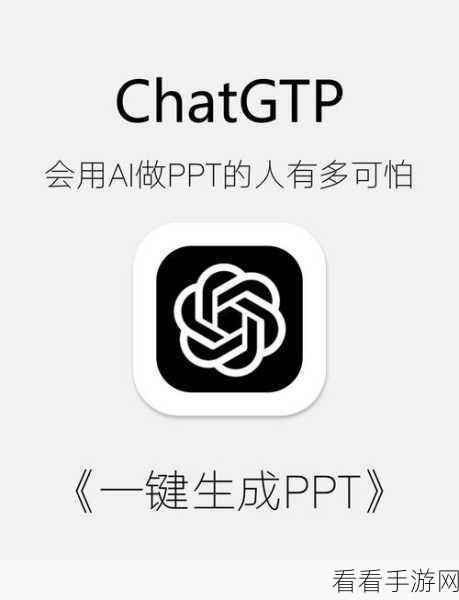
在菜单栏中寻找“格式”选项,点击“格式”后,会出现一系列与图片相关的操作选项。
在这些选项中找到“重置图片”功能,这个功能可能在不同版本的 PowerPoint 中位置略有差异,但通常都不难找到。
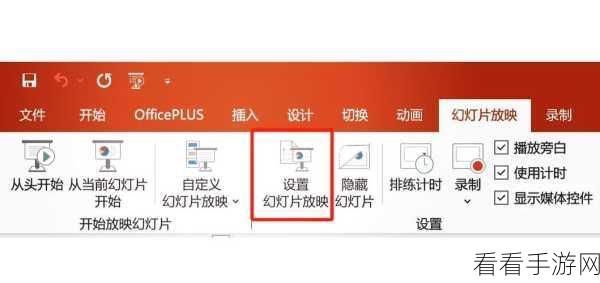
点击“重置图片”后,系统会将所选图片还原至默认状态,包括图片的大小、颜色、亮度等各项参数都会恢复到初始设置。
需要注意的是,在进行图片重置操作前,请务必确认您确实需要将其还原,因为一旦操作,之前对图片所做的个性化修改就会丢失。
掌握了这个重置图片的方法,能让我们在制作演示文稿时更加得心应手,提高工作效率。
文章参考来源:日常工作和学习中的经验总结。
